Comment corriger l'erreur 0xc0000188 du Perfdiag Logger
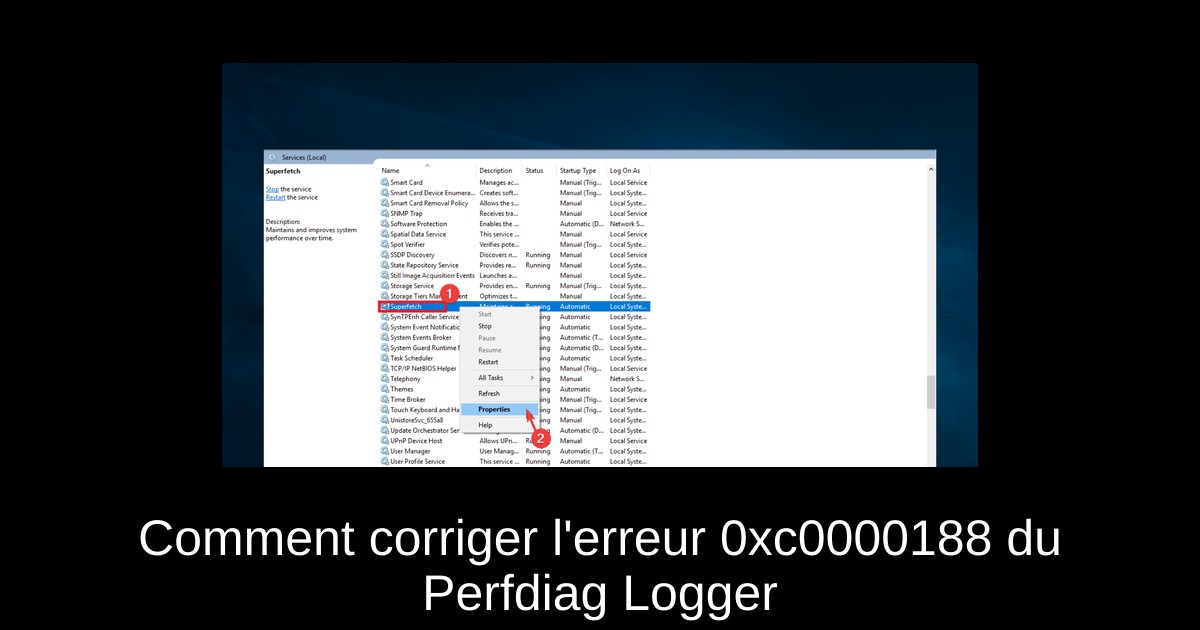
Vous êtes confronté à l'erreur 0xc0000188 qui bloque le fonctionnement de votre Perfdiag Logger ? Ce problème peut être frustrant, mais ne vous inquiétez pas, car des solutions existent. Cet article vous guidera à travers plusieurs étapes pour résoudre cette erreur et rétablir le bon fonctionnement de votre système. Nous allons aborder les problèmes sous-jacents qui peuvent être à l'origine de cette situation et fournir des solutions concrètes. Suivez-nous dans ce tutoriel pour découvrir comment remédier à ce souci technique.
1. Activer le Service Superfetch
- Appuyez sur les touches Windows + R pour ouvrir la boîte de dialogue Exécuter.
- Dans le champ de saisie, tapez services.msc et appuyez sur Entrée.
- Cherchez le service Superfetch, faites un clic droit dessus et sélectionnez Propriétés.
- Dans la section Type de démarrage, définissez-le sur Automatique.
- Cliquez sur Démarrer pour exécuter le service (si déjà en cours d'exécution, passez à l'étape suivante), puis cliquez sur Appliquer et OK.
- Fermez le programme et redémarrez votre PC.
2. Agrandir la taille maximale des fichiers pour les sessions de trace d'événements de démarrage
- Cliquez sur le bouton Démarrer, tapez cmd, puis choisissez Exécuter en tant qu'administrateur pour ouvrir l'Invite de commandes avec des privilèges administratifs.
- Saisissez le commande suivante et appuyez sur Entrée pour démarrer l'application Performance Monitor : perfmon.
- Double-cliquez sur Sets de collecteurs de données pour l'agrandir, puis sélectionnez Sessions de trace d'événements de démarrage.
- Double-cliquez sur Ready Boot dans le panneau de droite.
- Accédez à l'onglet Condition d'arrêt et remplacez la valeur dans le champ Taille maximale par 40.
- Appuyez sur Appliquer et OK pour confirmer la modification, puis redémarrez votre PC.
3. Exécuter les analyses DISM et SFC
- Sur votre bureau, cliquez sur l'icône Windows, tapez cmd, puis sélectionnez Exécuter en tant qu'administrateur.
- Dans la fenêtre de l'Invite de commandes, entrez la commande suivante et appuyez sur Entrée : DISM.exe /Online /Cleanup-image /Scanhealth.
- Ensuite, saisissez le code suivant et appuyez sur Entrée : sfc /scannow.
- Fermez l'Invite de commandes et redémarrez votre PC.
4. Démarrer votre PC en mode de démarrage propre
- Pressez Windows + R pour ouvrir la boîte de dialogue Exécuter, tapez msconfig et appuyez sur Entrée.
- Allez dans l'onglet Services, cochez l'option Masquer tous les services Microsoft et cliquez sur Désactiver tout.
- Ensuite, allez dans l'onglet Démarrage et cliquez sur Ouvrir le Gestionnaire des tâches.
- Clic droit sur chaque tâche activée et sélectionnez Désactiver.
- Cliquez sur OK pour finaliser le processus.
- Quittez le programme et redémarrez votre système.
Passinné en jeuxvidéo, high tech, config PC, je vous concote les meilleurs articles Nous nous aidons de l'IA pour certain article, si vous souhaitez nous participer et nous aider hésitez pas à nous contacter

Newsletter VIP gratuit pour les 10 000 premiers
Inscris-toi à notre newsletter VIP et reste informé des dernières nouveautés ( jeux, promotions, infos exclu ! )















